"MacOS v10.12 "Sierra"" 修訂間的差異
| 行 19: | 行 19: | ||
|rowspan=3|操作說明... | |rowspan=3|操作說明... | ||
|<big>'''1.'''</big>點選"設定"<br>[[File:MACVPN1.PNG|400px]] | |<big>'''1.'''</big>點選"設定"<br>[[File:MACVPN1.PNG|400px]] | ||
| − | |<big>'''2.'''</big>點選"一般"<br>[[File:MACVPN2.PNG| | + | |<big>'''2.'''</big>點選"一般"<br>[[File:MACVPN2.PNG|400px]] |
| − | |<big>'''3.'''</big>點選"VPN"<br>[[File:MACVPN3.PNG| | + | |<big>'''3.'''</big>點選"VPN"<br>[[File:MACVPN3.PNG|400px]] |
|- | |- | ||
|<big>'''4.'''</big>點選"加入VPN設定"<br>[[File:MACVPN4.PNG|200px]] | |<big>'''4.'''</big>點選"加入VPN設定"<br>[[File:MACVPN4.PNG|200px]] | ||
於 2017年3月13日 (一) 02:53 的修訂
系統偏好設定 / 網路 / 左下"+" 介面 : VPN VPN類型 : IKEv2 服務名稱 : 自訂(ex:中大VPN) 製作
伺服器位置 : vpn1.ncu.edu.tw 遠端識別碼 : vpn1.ncu.edu.tw
認證設定 使用者名稱 : 請自行申請 密碼 : 請自行設定 好
連線 / 套用 1.以iOS 10.2.1為例
| 操作說明... | 1.點選"設定"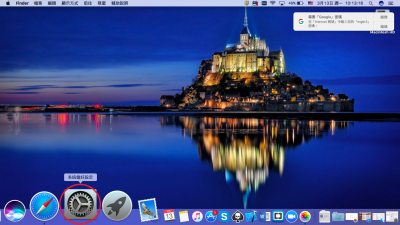
|
2.點選"一般"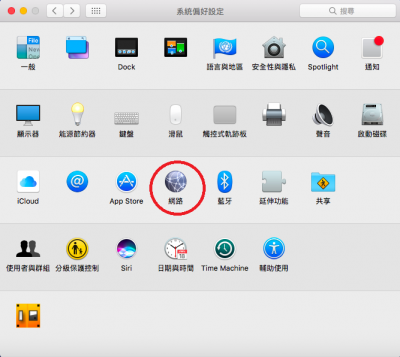
|
3.點選"VPN"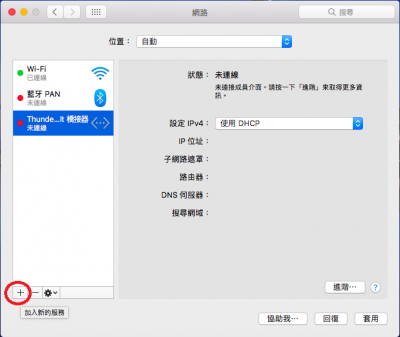
|
4.點選"加入VPN設定"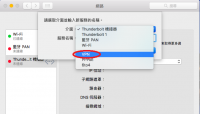
|
5.查看"類型"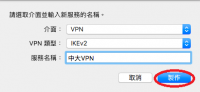
|
6.點選"IKEv2"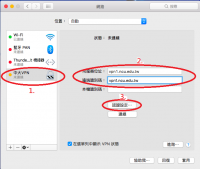
| |
| 7. 描述 : 請自行設定(ex:"NCU VPN") 伺服器 : vpn1.ncu.edu.tw 遠端識別碼 : vpn1.ncu.edu.tw 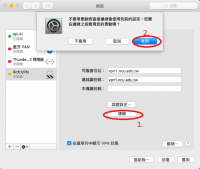
|
8.設定完成畫面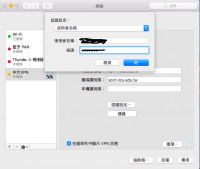
|
9.點選"未連線"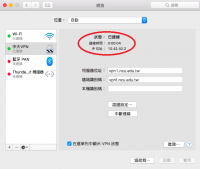
|